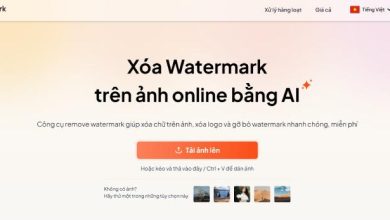Cách kiểm tra máy tính có phần mềm gián điệp độc hại không?
Để kiểm tra xem máy tính có bị dính phần mềm gián điệp (theo dõi và lấy cắp thông tin) hay không, chúng ta thường sử dụng câu lệnh Netstat -f hoặc Netstat -a trong chương trình cmd.exe

Nội dung chính
Khi nào thì bạn nên kiểm tra?
—> Khi máy tính bạn dùng thấy đơ đơ, cảm thấy nó ì ạch bất thường.
—> Khi bạn vừa mới cài một phần mềm/game bản H.a.c.k nào đó.
—> Hoặc sau khi bạn sử dụng file Activate Win tải về từ trên mạng…
…thì bạn nên thực hiện việc kiểm tra xem máy tính của mình xem nó có bị “cài cắm” thêm chương trình độc hại kiểu này hay không.
Cách kiểm tra máy tính có phần mềm gián điệp hoạt động hay không
Các bước thực hiện:
– BƯỚC 1: Gõ cmd trên khung tìm kiếm của Windows 10. Khi thấy nó xuất hiện, hãy Nhấp chuột phải vào đó -> Chọn Run as administrator. (Ai xài win-7 thì bạn mở cửa sổ RUN ra và gõ vào đó)

– BƯỚC 2: Khi cửa sổ cmd.exe hiện ra. Gõ lệnh:
netstat - frồi ấnEnterđể kiểm tra tất cả các domain và cổng IP đang có kết nối internet với máy tính của bạnnetstat -arồiEnterđể kiểm tra tất cả các cổng thông tin kết nối với máy tính
Thông thường, ta sử dụng lệnh netstat -f
– BƯỚC 3: Nếu kết quả hiện ra có dải IP hoặc tên trang web nào đó bất thường. Bạn hãy lên Google để tìm kiếm thêm thông tin về nó. Hoặc sử dụng công cụ: “tính năng kiểm tra web an toàn của Google” để kiểm tra tính an toàn của trang web trong danh sách nhé!
Một số thông tin bổ sung bạn có thể sẽ quan tâm
- Bạn nên tắt bớt các tab trình duyệt trước khi chạy lệnh kiểm tra phần mềm gián điệp trên máy tính.

- Một số địa chỉ web như: 1e100.net; rtbhouse.net; vnpt.vn; googleusercontent.com;… đều là những địa chỉ web và cổng kết nối an toàn bạn nhé! (bạn có thể sử dụng trình kiểm tra ở trên để test)
Phần mềm gián điệp là gì?
Là loại chương trình độc hại sẽ chạy nền khi máy tính của bạn hoạt động. Nó sẽ ghi lại các thao tác bàn phím và màn hình máy tính của bạn, rồi lấy cắp các thông tin cá nhân nhạy cảm như: thông tin đăng nhập, password các tài khoản, họ tên, số nhà, địa chỉ, hình ảnh bạn và gia đình,…
Các đối tượng hacker thường sử dụng những thông tin này của bạn để dùng cho các hoạt động phi pháp.
Hãy thận trọng khi sử dụng phần mềm không rõ nguồn gốc!
Bởi vì những lý do nêu trên mà bạn nên thận trọng mỗi khi tải và cài một phần mềm/trò chơi gì đó từ trên mạng về máy tính của mình.
Nên ưu tiên download file cài đặt phần mềm từ đúng nhà phát hành của nó.
Trong trường hợp sử dụng các bản “null” tải về từ các web share trên mạng, vậy thì nhớ sử dụng phương pháp kiểm tra phần mềm gián điệp trên máy tính đơn giản và nhanh chóng như Thủ Thuật Nhanh giới thiệu ở trên để đảm bảo thông tin trên máy tính của bạn luôn an toàn nhé!
Tất nhiên, nếu bạn là người luôn ưu tiên các vấn đề bảo mật, bảo vệ máy tính của mình trước các chương trình độc hại, virus troijan,.. thì mình khuyên bạn nên sử dụng những phần mềm anti-virus chuyên nghiệp như: Kaspersky, Avast, BKAV,… Cách dùng chúng không khó, và chi phí hàng năm cũng chỉ khoảng trên dưới 300k. Là một khoản đầu tư xứng đáng!
Có thể bạn sẽ muốn tìm hiểu:
- Cách đặt mật khẩu cho file, folder máy tính
- Tải FixAttrb – phục hồi file/fold bị ẩn do virus
- Cách gỡ phần mềm trên Windows 10
Hi vọng những gì mà mình chia sẻ trên đây sẽ giúp ích cho việc bảo mật thông tin và dữ liệu cá nhân trên máy tính của bạn. Chúc bạn thành công!